
Lista completa de problemas de atualização e soluções práticas da Samsung

As atualizações do sistema Samsung Galaxy desempenham um papel crucial na manutenção da segurança do seu dispositivo, corrigindo bugs e adicionando novos recursos. No entanto, muitos usuários encontram problemas frustrantes após instalar as atualizações, desde pequenos inconvenientes, como desempenho reduzido, até problemas críticos, como loops de inicialização. Por que esses problemas ocorrem e como podem ser resolvidos?
Este artigo explora os problemas mais comuns de atualização do Samsung, detalhando suas causas e fornecendo soluções viáveis. Esteja você com falta de resposta da tela sensível ao toque ou erros persistentes, nosso guia o ajudará a restaurar o desempenho ideal do seu dispositivo. Para usuários que buscam uma solução profissional, também apresentamos uma ferramenta de reparo confiável para enfrentar até mesmo os desafios mais difíceis.
A atualização da Samsung está causando problemas? Claro; aqui estão 5 problemas de atualização recentes da Samsung.
As falhas de atualização geralmente resultam de downloads incompletos, problemas de rede ou espaço de armazenamento inadequado. Sem uma instalação de atualização bem-sucedida, seu dispositivo pode não obter acesso a correções e recursos críticos.
Sintomas
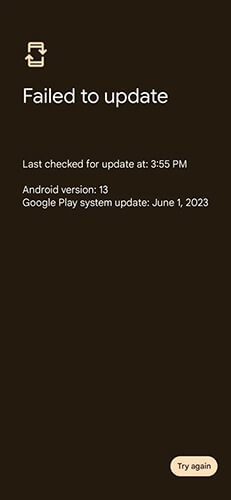
Leia mais: Siga as 7 maneiras fáceis de obter mais espaço de armazenamento em seu telefone Samsung .
Problemas com a duração da bateria estão entre os problemas mais frequentes de atualização do Samsung Galaxy. O novo firmware pode ativar processos em segundo plano ou conter bugs que esgotam a bateria mais rápido do que o esperado.
![]()
Sintomas
Após uma atualização, alguns dispositivos podem apresentar desempenho mais lento, respostas de toque atrasadas ou travamentos de aplicativos . Esses problemas recentes de atualização da Samsung geralmente ocorrem devido a conflitos de software ou firmware não otimizado.
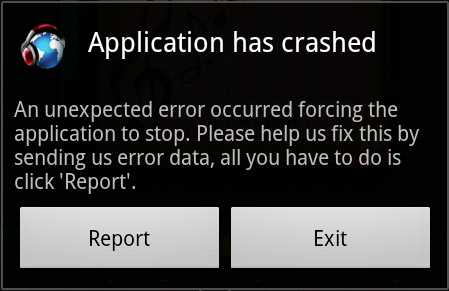
Sintomas
Recursos essenciais como Wi-Fi, Bluetooth ou sensores de impressão digital podem funcionar mal devido a problemas de compatibilidade ou configurações incorretas.
Sintomas
Os loops de inicialização ocorrem quando o dispositivo é reiniciado repetidamente sem inicializar totalmente, geralmente devido a arquivos de atualização corrompidos ou erros do sistema.
Sintomas

Embora os problemas de atualização de software Android possam ser frustrantes, a maioria dos problemas pode ser resolvida com a abordagem correta. Abaixo estão soluções detalhadas para cada problema comum.
Reiniciar é um primeiro passo simples, mas eficaz, para corrigir muitas falhas de software causadas por atualizações. A reinicialização atualiza os processos do sistema e pode resolver pequenos conflitos.
Passo 1. Pressione e segure o botão "Power".
Passo 2. Selecione "Reiniciar" no menu. Permita que o dispositivo reinicie e verifique se o problema foi resolvido.

Devido à codificação inadequada, aplicativos defeituosos às vezes podem causar problemas no sistema Android . Esses aplicativos podem corromper seu sistema operacional Android após atualizações. Você pode identificar e resolver o software problemático inicializando seu telefone no modo de segurança.
Passo 1. Pressione e segure o botão "Power" até que o menu Power apareça.
Passo 2. Toque e segure "Desligar" até que a opção "Modo de segurança" seja exibida.
Passo 3. Selecione "OK" ao ver a mensagem perguntando se deseja entrar no modo de segurança e esperar o telefone reiniciar.
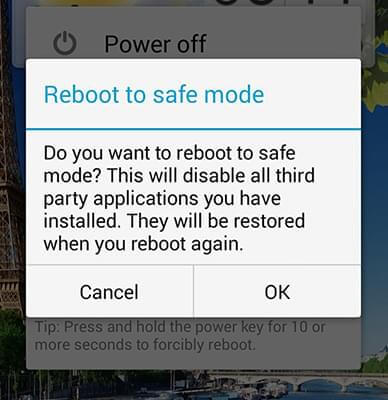
Passo 4. Teste o dispositivo; se o problema for resolvido, desinstale os aplicativos problemáticos.
Problemas de cache do sistema podem causar problemas com atualizações da Samsung. O cache do sistema em dispositivos Samsung é uma coleção de arquivos temporários usados pelo telefone para carregar rapidamente o sistema e os aplicativos Android . As atualizações podem causar mau funcionamento temporário ou permanente no cache do sistema ou até mesmo danificar alguns arquivos, resultando em vários problemas e queda de desempenho. Você pode limpar o cache de atualização para remover arquivos temporários corrompidos que podem causar conflitos.
Passo 1. Desligue seu dispositivo.
Passo 2. Pressione e segure "Aumentar volume" + "Power" + "Home/Bixby" simultaneamente até que o logotipo da Samsung apareça.
Etapa 3. Use as teclas de volume para navegar até "Wipe cache partição" e selecione-o com o botão Liga / Desliga.

Passo 4. Reinicie o seu dispositivo.
A redefinição das configurações de rede pode resolver problemas de Wi-Fi e Bluetooth, restaurando as configurações padrão.
Passo 1. Abra "Configurações" > "Gerenciamento Geral" > "Redefinir".
Passo 2. Toque em "Redefinir configurações de rede". Confirme e reconecte-se à sua rede ou dispositivos.

Se nenhum dos métodos acima atingir os resultados desejados, tente usar um software profissional de reparo Android para corrigir os problemas recentes de atualização Android no seu dispositivo. O reparo do sistema deve resolver problemas do sistema, incluindo novos problemas de atualização da Samsung. Android Repair é um excelente software desse tipo. Ele pode corrigir todos os problemas comuns Android , como tela preta mortal , incapacidade de usar a Play Store, travamentos de aplicativos e telefones presos em um loop de inicialização.
Principais recursos do Reparação Android
Siga este guia para consertar o sistema do seu dispositivo Samsung:
01 Baixe, instale e inicie Android Repair em seu computador. Conecte seu telefone Samsung ao seu dispositivo desktop usando um cabo USB. Inicie o aplicativo e vá em "Reparar" > "Reparar Android ".

02 O próximo passo é preencher as informações do seu telefone, como marca, nome do dispositivo, modelo, país/região e operadora de celular. Marque a caixa ao lado da mensagem “Concordo com o aviso e estou pronto para continuar” e clique em “Avançar”.

03 Siga as instruções para ativar o modo de download em seu telefone Samsung. Aguarde o download do firmware e, quando terminar, ele iniciará automaticamente o reparo do sistema para corrigir os problemas de atualização mais recentes da Samsung.

Executar uma redefinição de fábrica pode restaurar o telefone ao estado de fábrica e também resolver problemas de atualização do Samsung. No entanto, este processo apagará seus dados, portanto, faça backup do seu telefone Samsung com antecedência. Em seguida, você pode optar por redefinir seu telefone usando os botões ou “Configurações” de acordo com suas necessidades:
Passo 1. Abra "Configurações" > "Gerenciamento Geral" > "Redefinir".
Passo 2. Toque em "Redefinir dados de fábrica". Confirme e aguarde a reinicialização do dispositivo.

Passo 1. Desligue seu telefone.
Passo 2. Pressione e segure o botão "Bixby/Home" e o botão "Aumentar volume" simultaneamente.
Passo 3. Enquanto segura “Bixby” e “Aumentar volume”, pressione e segure o botão “Power”.
Passo 4. Solte todos os botões quando o menu de recuperação aparecer.
Etapa 5. Use o botão "Diminuir volume" para navegar até a opção "wipe data/factory reset".

Etapa 6. Pressione o botão "Power" para selecionar "Wipe data/factory reset".
Etapa 7. Use o botão Diminuir volume para selecionar "Sim" e pressione o botão "Ligar" novamente para confirmar sua ação.
Seguindo as soluções detalhadas fornecidas, você pode restaurar o desempenho do seu dispositivo Samsung Galaxy. Para obter resultados mais eficazes, recomendamos o uso Android Repair para reparos de nível profissional. Seu design fácil de usar e recursos poderosos tornam-no a ferramenta ideal para solucionar problemas de atualização do Samsung.
Artigos relacionados:
Como corrigir a tonalidade verde da Samsung para normal? 7 principais soluções
Samsung preso no logotipo: causas e 6 soluções eficazes para corrigi-lo
Superaquecimento do seu telefone Samsung? Saiba por que e o que fazer
A tela sensível ao toque não funciona na Samsung: 15 soluções confiáveis para reparar a tela